Přidávání sloupců ve Wordu pomáhá s organizací dat, ale nevíte jak. Postupujte podle pokynů, jak přidat sloupce do tabulek a grafů ve Wordu 2010, 2013, 2016!
 |
Jak podrobně přidat sloupce ve Wordu pro verze 2010, 2013 a 2016 je téma, které zajímá mnoho lidí, protože je to pro práci velmi důležité a pomáhá vám rychleji vytvářet profesionální dokumenty. Níže uvádíme nejjednodušší způsoby, jak přidat sloupce:
Podrobné pokyny, jak přidat sloupce ve Wordu
Přidávání sloupců ve Wordu se stane jednoduchým, když použijete následující 3 způsoby:
- Přidejte sloupce z existující tabulky velmi rychle.
Přidání svislého sloupce ve Wordu je snadné. Nejprve přesuňte ukazatel myši mezi dva sloupce, kam chcete přidat nový sloupec. Když se na pozici kurzoru objeví znaménko plus, jednoduše na něj klikněte a přidejte sloupec přímo na požadovanou pozici.
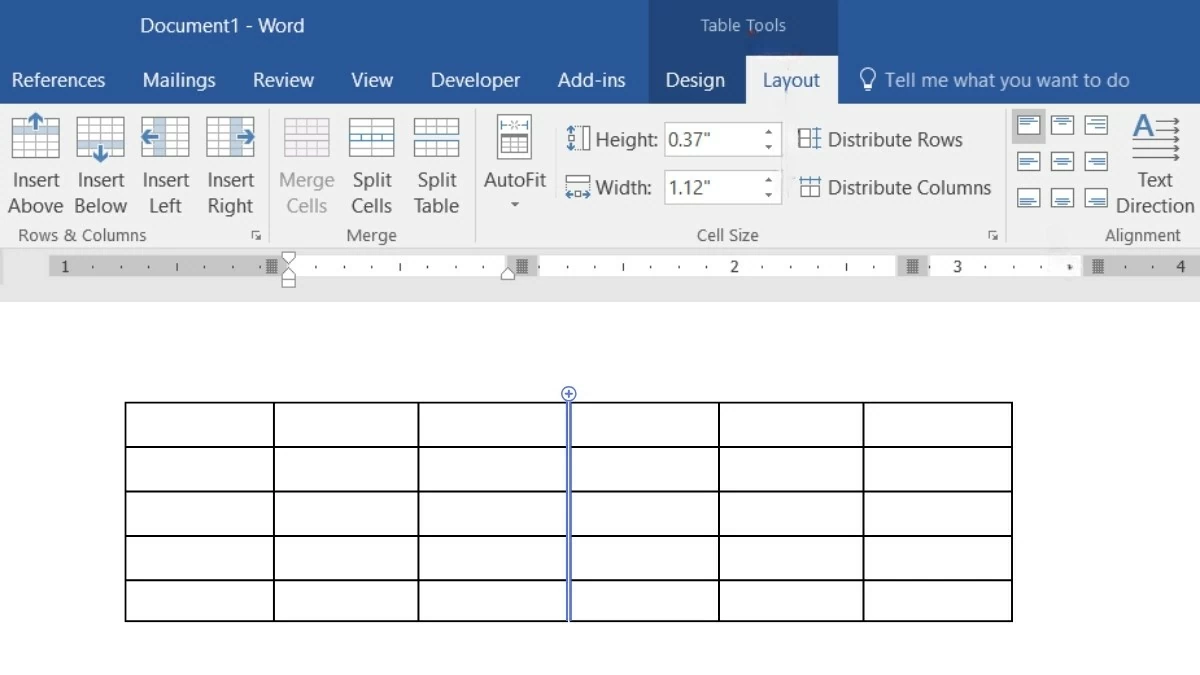 |
- Přidání sloupce pomocí příkazu Vložit
Použití příkazu Vložit k přidání sloupců ve Wordu je velmi jednoduché a lze jej použít ve všech verzích. Postupujte takto:
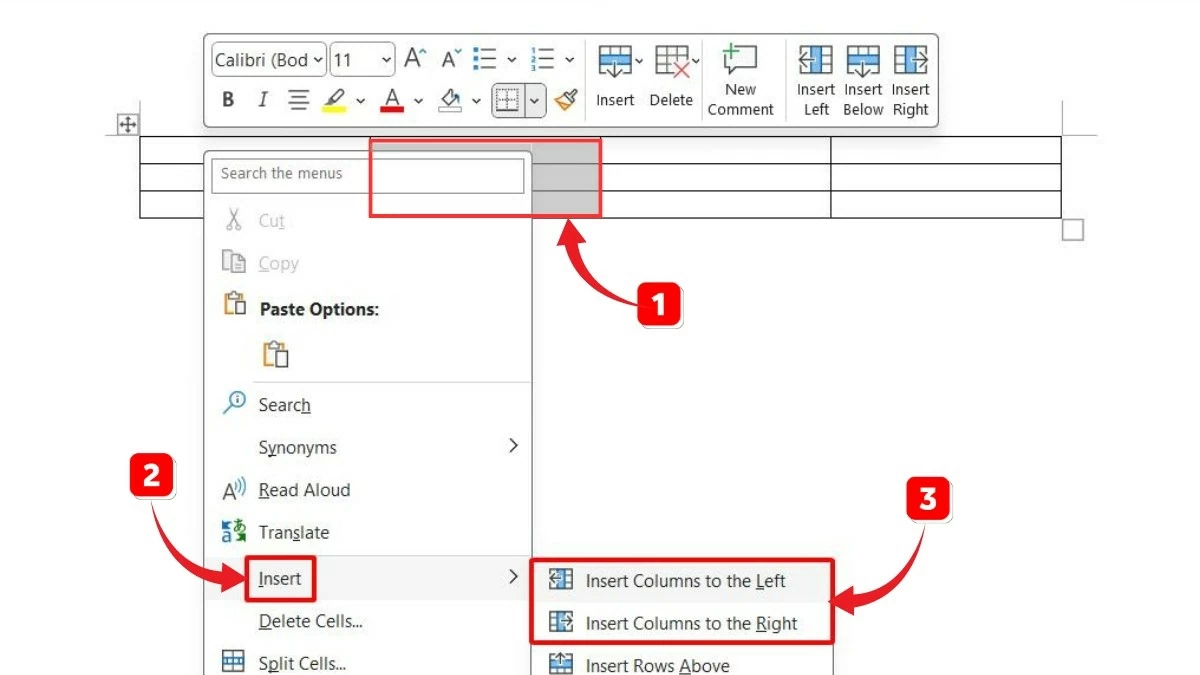 |
Krok 1: Pomocí myši označte sloupec, do kterého chcete vložit nový sloupec.
Krok 2: Klikněte pravým tlačítkem myši a vyberte příkaz „Vložit“.
Krok 3: Poté se na obrazovce zobrazí 5 možností. Chcete-li přidat sloupce, stačí věnovat pozornost dvěma příkazům: Vložit sloupce vlevo a Vložit sloupce vpravo.
- Přidání sloupců pomocí příkazů na pásu karet
Chcete-li přidat sloupec pomocí funkce Ribbon, postupujte takto:
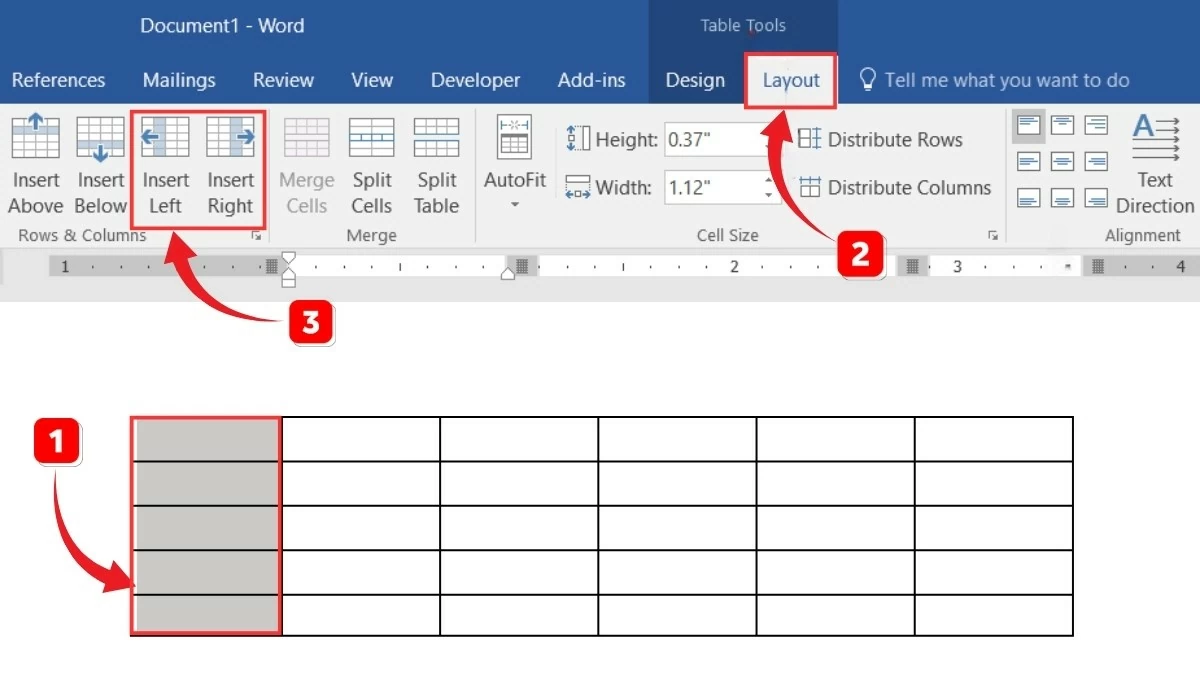 |
Krok 1: Vyberte sloupec, který chcete vložit.
Krok 2: Na pásu karet vyberte kartu „Rozvržení“.
Krok 3: V části „Řádky a sloupce“ vyberte pro přidání sloupce ve Wordu podle potřeby možnost „Vložit vlevo“ nebo „Vložit vpravo“.
Pokyny, jak vybarvit tabulky ve Wordu
Jakmile se naučíte, jak přidat sloupce ve Wordu, následující článek vám pomůže s obarvením tabulky. To nejen zvýrazní informace, ale také zvýší estetiku a dojem z tabulky a zároveň vytvoří jednotnost a rozumné třídění informací. Obarvit můžete následujícími dvěma způsoby:
- Vybarvování s využitím dostupného formátování
Chcete-li vybarvit tabulku pomocí vestavěného formátování ve Wordu 2013 a 2016, postupujte takto:
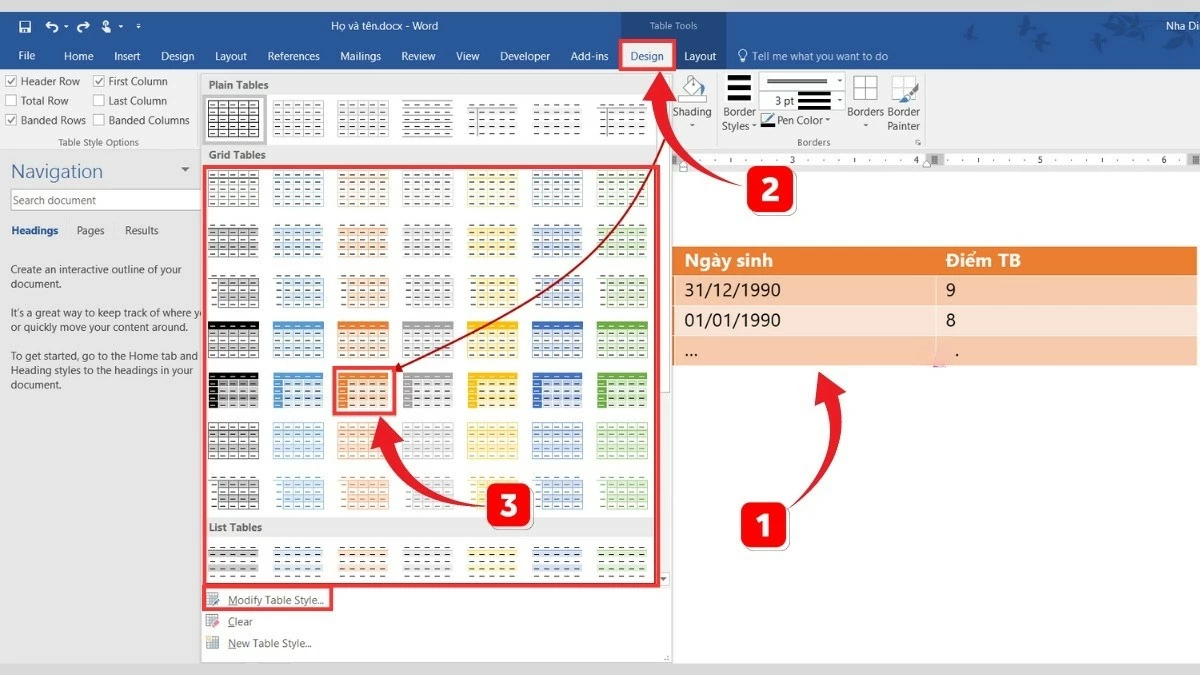 |
Krok 1: Vyberte tabulku, kterou chcete vybarvit.
Krok 2: Vyberte tabulku, na kterou chcete použít barvu.
Krok 3: Zde uvidíte sekci „Styly tabulek“ s mnoha šablonami tabulek v různých barvách a formátech, ze kterých si můžete vybrat. Barvy dostupných šablon si navíc můžete přizpůsobit podle svých představ výběrem možnosti „Upravit styl tabulky“.
- Lze barvit ručně
Ruční vybarvování funguje ve všech verzích Wordu. Jakmile do tabulky nebo grafu ve Wordu přidáte svislé sloupce, postupujte podle těchto kroků k jejich vybarvení:
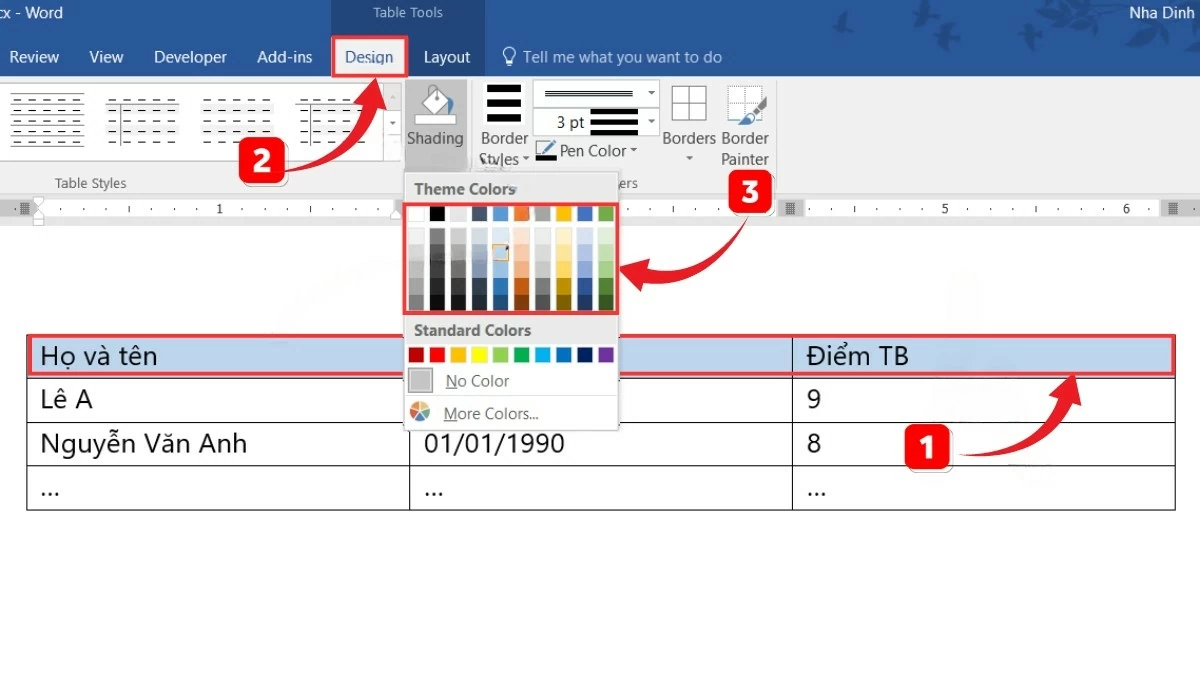 |
Krok 1: Vyberte buňky, sloupce nebo řádky, které chcete vybarvit.
Krok 2: Na kartě „Domů“ vyberte ikonu plechovky s barvou „Stínování“.
Krok 3: Zde si vyberete požadovanou barvu z palety barev. Pokud potřebujete více barev, klikněte na „Další barvy…“. Po zobrazení palety barev na kartě „Standardní“ vyberte svou oblíbenou barvu a klikněte na „OK“. Další barvy najdete také na kartě „Vlastní“.
Pokyny, jak odstranit řádky a sloupce ve Wordu
Kromě přidávání sloupců ve Wordu vás článek také chce provést tím, jak odstranit nepotřebné řádky nebo sloupce. Tato operace se provádí následovně:
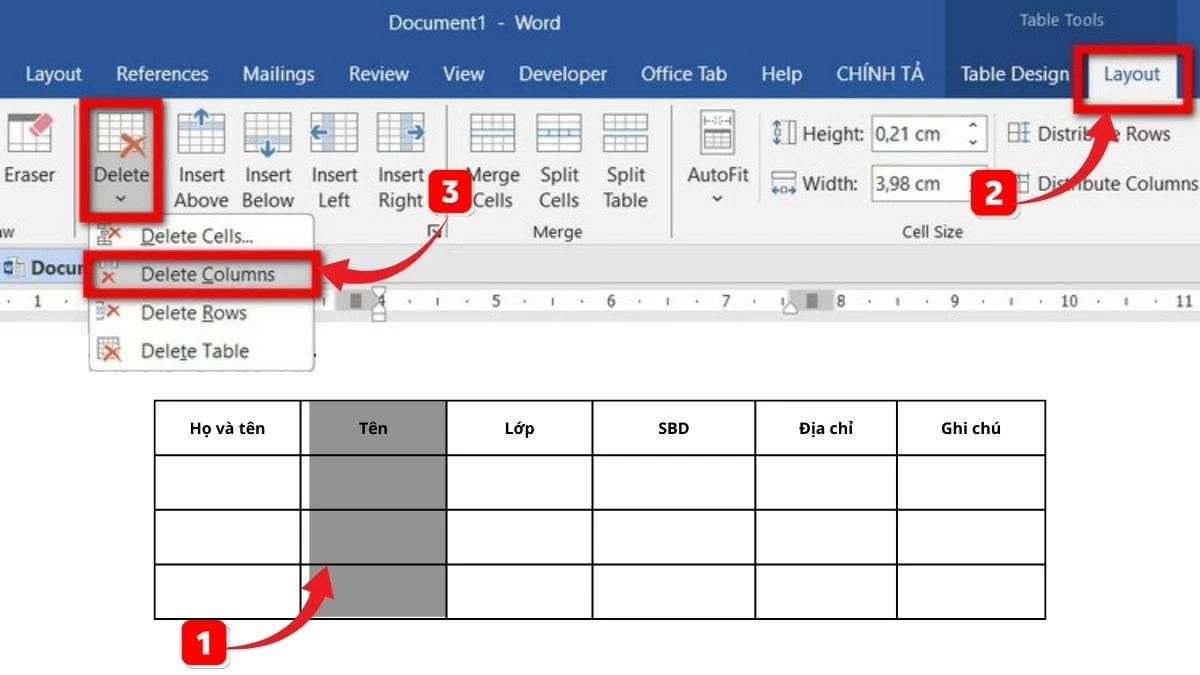 |
Krok 1: Nejprve vyberte řádek nebo sloupec, který chcete odstranit.
Krok 2: Na pásu karet vyberte kartu „Rozvržení“ a klikněte na šipku v části „Odstranit“.
Krok 3: Zde se zobrazí možnosti, včetně: Odstranit sloupce a Odstranit řádky.
Řádky nebo sloupce můžete navíc odstranit takto:
 |
Krok 1: Nejprve vyberte řádek nebo sloupec, který chcete odstranit.
Krok 2: Dále klikněte pravým tlačítkem myši na vybraný řádek nebo sloupec.
Krok 3: Nakonec vyberte „Odstranit sloupce“ pro odstranění sloupců nebo „Odstranit řádky“ pro odstranění řádků.
Jak přidávat sloupce ve Wordu, bylo popsáno výše v článku v sekci „Kancelářská informatika“. Doufáme, že zvládnete triky přidávání svislých sloupců do tabulek a grafů a také jak vybarvovat a používat klávesové zkratky ve Wordu. Přejeme vám, abyste tyto dovednosti zvládli a vytvářeli krásné a profesionální dokumenty.
Zdroj: https://baoquocte.vn/cach-them-cot-trong-word-chi-tiet-cho-cac-phien-ban-2010-2013-2016-284097.html






![[Foto] Da Nang: Stovky lidí se spojily, aby uklidily důležitou turistickou trasu po bouři č. 13](https://vphoto.vietnam.vn/thumb/1200x675/vietnam/resource/IMAGE/2025/11/07/1762491638903_image-3-1353-jpg.webp)










































































































Komentář (0)